Vocal je dizajnirana za podcastza Elementarni OS i dostupan je na skoro svim Linux distribucijama vani. Njegova je osnovna svrha ponovno izumiti desktop podcasting aplikacije na platformi, a to pokazuju i izvrsni dizajn i značajke.
Postavljanje vokala za podcaste malo jerazličito od načina na koji je izgrađen, pa ćemo u ovom postu istražiti kako nadograditi i raditi vaše podkastove na aplikaciji. No prije nego što to učinite, na svom Linux računalu morate instalirati Vocal.
Instalirajte Vocal na Linuxu
Vocal se na Linux može instalirati na mnogo različitih načinanačine, od izvornih paketa do Arch Linux korisnika skladišta, pa čak i Flatpaka. Da biste pokrenuli instalaciju Vocal-a na vašem Linux računalu, otvorite prozor terminala pritiskom Ctrl + Alt + T ili Ctrl + Shift + T na tipkovnici. Zatim slijedite upute naredbenog retka koje se podudaraju sa Linux OS-om koji koristite.
Ubuntu / Debian
Korisnici Ubuntua i Debiana neće se moći instaliratiGovorite putem tradicionalnog DEB paketa ili PPA, a programeri aplikacije ne planiraju to omogućiti u budućnosti. Umjesto toga, ako želite koristiti aplikaciju Vocal podcast na ovim daljinskim upravljačima, morate slijediti Flatpak upute.
Arch Linux
Kao i kod većine programa na Linuxu, Vocal ima AUR paket dostupan korisnicima Arch Linuxa. Da biste instalirali paket, započnite postupak koristeći Pac Man upravitelj paketa za instaliranje Git i Base-devel paketa.
sudo pacman -S git base-devel
Pod pretpostavkom da se dva paketa ispravno instaliraju, upotrijebitealat Git za preuzimanje pomoćnika Trizen AUR. Uz Trizen će dobivanje Vocal-a biti mnogo brže jer nećete trebati ručno preuzeti i graditi svaku ovisnost koja joj treba.
git clone git clone https://aur.archlinux.org/trizen.git
Instalirajte aplikaciju Trizen na svoj sustav Arch koristeći makepkg.
cd trizen makepkg -sri
Konačno, koristite aplikaciju Trizen za instaliranje programa za vocal podcasting na svoje računalo Linux Linux.
trizen -S vocal-git
Fedora
Zahvaljujući divnim ljudima iz Fedore, TheAplikacija za podcasting glasnica lako je dostupna izvan okvira u glavnom spremištu softvera Fedora Linux. Da biste aktivirali aplikaciju na vašem sustavu, otvorite terminal i koristite DNF naredba za upravljanje paketima u nastavku.
sudo dnf install vocal -y
OpenSUSE
Na OpenSUSE verzijama 15.0, 42.3 i Tumbleweed možete instalirati Vocal putem spremišta softvera "Oss All". Da biste pokrenuli instalaciju, otvorite terminal i upišite sljedeće Zypper naredba.
sudo zypper install vocal
Flatpak
Flatpak je metoda koju programeri preferirajuinstalirate Vocal, jer format pakiranja nudi sigurno okruženje s pijeskom, i može se lako distribuirati na gotovo svaki Linux OS vani.
Da biste instalirali aplikaciju Vocal putem Flatpaka, morateomogućite izvršavanje Flatpak-a na vašem Linux računalu. Za pomoć o tome kako to učiniti, kliknite ovdje. Zatim, kada runtime radi, koristite sljedeće naredbe da biste dobili glas.
flatpak remote-add --if-not-exists flathub https://flathub.org/repo/flathub.flatpakrepo flatpak install flathub com.github.needleandthread.vocal
Dodajte podcastove Vocalu
Da biste se pretplatili na podcast u Vocalu, počnite odzalazak na web mjesto vašeg omiljenog podcasta u web-pregledniku. Odatle potražite RSS feed i kopirajte ga u međuspremnik. Ako imate iTunes vezu na emisiju, kliknite ovdje da biste prvo izdvojili RSS feed.
Napomena: Glas se također omogućava pretplatu na jedan od prvih 100 podcastova klikom na gumb "pregledaj".
S podcast URL-om u međuspremniku otvorite aplikaciju Vocal podcast na vašoj radnoj površini Linuxa tako što ćete otvoriti izbornik aplikacija i potražiti "Vocal".
Jednom kada se aplikacija Vocal otvori na vašoj radnoj površini Linux, pronađite gumb na kojem piše "Dodaj novi feed" i kliknite ga mišem kako biste otvorili pretplatnički okvir.

tisak Ctrl + V na tipkovnici zalijepite u URL iz podcasta na koji se želite pretplatiti. Zatim kliknite gumb "Dodaj podcast" u donjem desnom dijelu da biste se pretplatili na podcast u Vocalu.
Uvezite svoje pretplate na OPML
Možda imate OPML datoteku podcasta koji se izvoze iz drugih aplikacija za podcastove. Ako želite koristiti ovu datoteku za brzi uvoz nekoliko podcasta koji slušate aplikaciju Vocal, evo što treba učiniti.
Prvo otvorite Vocal. Zatim, ako aplikacija trenutno nema dodanih podcasta, kliknite "Uvezi pretplate". U suprotnom, kliknite ikonu zupčanika u gornjem lijevom kutu i odaberite "Uvezi pretplate".
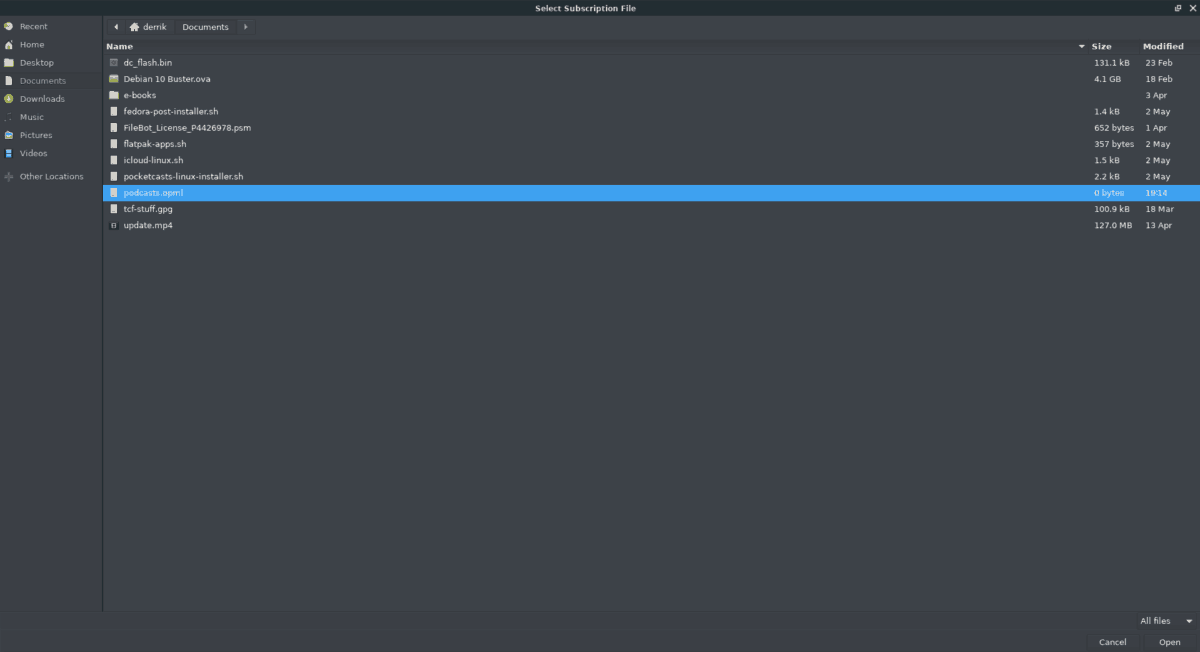
Nakon odabira "Uvezi pretplate", prikazat će se prozor preglednika datoteka. Pomoću preglednika idite do datoteke OPML na vašem Linux računalu kako biste uvozili svoje emisije u Vocal.
Odjavite se iz podcasta
Trebate otkazati pretplatu na podcast u Vocalu? Evo što treba učiniti.
Korak 1: pronađite podcast s kojeg se želite poništiti na pretplatu u aplikaciji Vocal i kliknite ga mišem za odlazak na stranicu podcasta.
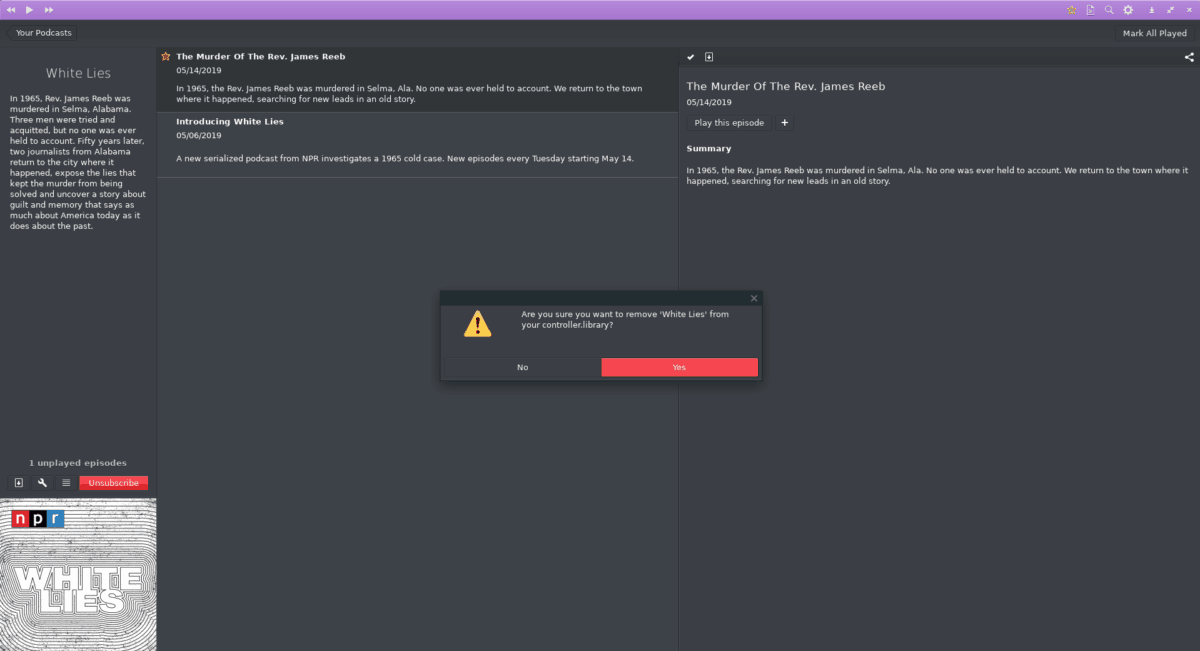
Korak 2: Kliknite crveni gumb za odjavu kako biste uklonili podcast iz Vocal-a.













komentari